Στο μέρος 2 αυτής της σειράς, η εξέταση ήταν η χρήση των χαρακτήρων LIKE και μπαλαντέρ στα κριτήρια ερωτήματος για την εύρεση μηexact αντιστοιχίσεων. Καλά πράγματα , αλλά τι γίνεται εάν θα μπορούσατε να κάνετε το ερώτημα να εφαρμόσει κριτήρια που παρέχονται κατά την εκτέλεση; Τι γίνεται εάν μπορείτε να κάνετε ένα ερώτημα να ζητά εισαγωγή δεδομένων; Ευχάριστα νέα! Μπορείτε να κάνετε ένα ερώτημα να ζητά εισαγωγή δεδομένων και στην πραγματικότητα είναι πολύ εύκολο.
Το μόνο που πρέπει να κάνετε είναι να χρησιμοποιήσετε μια ερώτηση μέσα σε αγκύλες στη θέση ενός κανονικού κριτηρίου. Όταν κάποιος εκτελεί το ερώτημα, το πρώτο πράγμα που κάνει είναι να εμφανίσει ένα παράθυρο διαλόγου που εμφανίζει την ερώτηση που χρησιμοποιήσατε. Ας δούμε τη σχεδίαση του ερωτήματος που παράγει το επώνυμο του πελάτη;
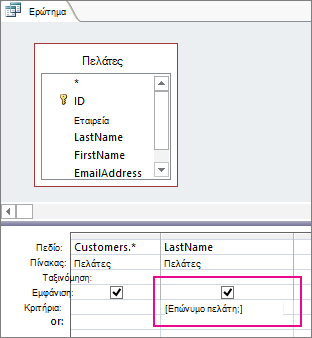
Το ερώτημα επιστρέφει όλα τα δεδομένα από τον πίνακα Customers, αλλά μόνο τις εγγραφές όπου το LastName συμφωνεί με την απάντηση του χρήστη σε αυτό:
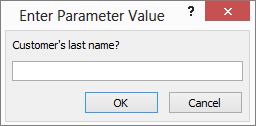
Αυτό θα κάνει την εργασία, αλλά υπάρχουν πράγματα που μπορείτε να κάνετε για να βελτιώσετε τη χρηστικότητα του ερωτήματος. Για έναν, μπορείτε να δηλώσετε τις παραμέτρους σας, ώστε η Access να παρέχει ένα λογικά μήνυμα σφάλματος εάν κάποιος εισαγάγει εσφαλμένο τύπο δεδομένων (για παράδειγμα, κάποιος εισαγάγει κείμενο όταν απαιτείται αριθμός).
Για να δηλώσετε μια παράμετρο:
-
Ανοίξτε το ερώτημα σε προβολή σχεδίασης και αντιγράψτε την ερώτηση παραμέτρου στο Πρόχειρο, συμπεριλαμβανομένων των αγκυλών (επιλέξτε την ερώτηση παραμέτρου και πατήστε το συνδυασμό πλήκτρων Ctrl+C).
-
Στην καρτέλα "Εργαλεία ερωτήματος|Στην ομάδα "Εμφάνιση/Απόκρυψη", κάντε κλικ στην επιλογή"Παράμετροι".
-
Στο παράθυρο διαλόγου "Παράμετροι ερωτήματος", επικολλήστε την παράμετρο που αντιγράψατε στη στήλη "Παράμετρος" και, στη συνέχεια, ορίστε τον τύπο δεδομένων χρησιμοποιώντας την αναπτυσσόμενη λίστα στη στήλη "Τύπος δεδομένων".
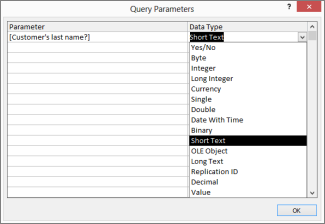
Εάν θέλετε πραγματικά να τα θέλετε όλα, μπορείτε να χρησιμοποιήσετε μια φόρμα για να συλλέξετε τα δεδομένα εισόδου. Μια φόρμα ανοίγει όλα τα είδη πιθανοτήτων, όπως η κοινή χρήση παραμέτρων εισόδου μεταξύ ενός συνόλου ερωτημάτων ή η παροχή μιας επιλογής ημερομηνίας για την εισαγωγή μιας παραμέτρου ημερομηνίας/ώρας. Για περισσότερες πληροφορίες, ανατρέξτε στο θέμα "Χρήση παραμέτρων σε ερωτήματα, φόρμες και εκθέσεις".










